
Både Microsoft PowerPoint och Google-bilder är fasta presentationsskapare. Men kanske föredrar du Google-bilder. Om du har ett PowerPoint SlideShow (en PPTX-fil) som du vill konvertera till Google-bilder, visar vi dig tre sätt att göra det.
Konvertera en PowerPoint genom att ladda upp till Googles Slides
Du kan ladda upp en PowerPoint-presentation direkt till Google-bilder hemsida. Därifrån öppnar du det i bilderna, gör dina ändringar, och det sparas automatiskt.
RELATERAD: Nybörjarhandboken till Google-bilder
Besök Google-bilder , Logga in och klicka på "Blank" nedan Starta en ny presentation på huvudsidan.
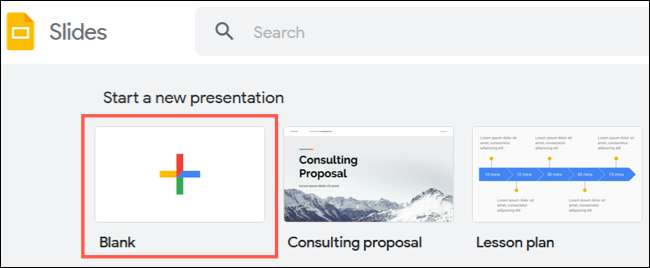
När den tomma presentationen öppnas klickar du på Arkiv och GT; Öppna från menyn.
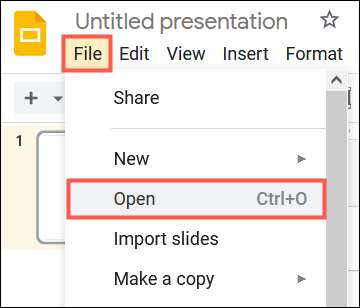
I popup-fönstret väljer du fliken Uppladdning. Då dra din PPTX-fil På fönstret eller klicka på "Välj en fil från din enhet."
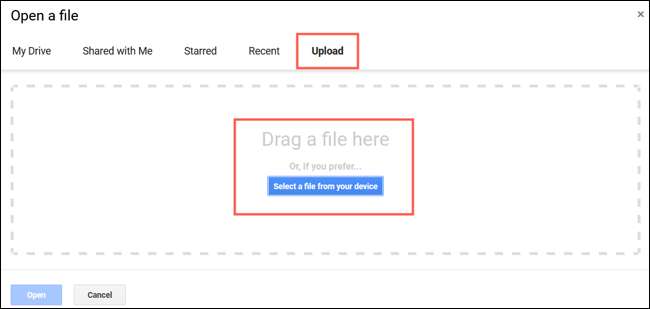
Du får se bildspelet öppet omedelbart i Google-bilder som din aktiva presentation. Slideshows namn är PowerPoint-filens namn. Du kan ändra det om du gillar att klicka på den texten i övre vänstra hörnet.
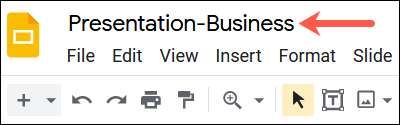
Därifrån är du inställd på att redigera eller Presentera bildspelet . Eftersom alla ändringar sparar automatiskt, behöver du inte ta ett extra steg för att spara presentationen som en Google Slides-fil.

Du kan besöka Google Slides huvudsida för att se din presentation i listan. Du kan också få tillgång till din presentation från Google Drive.
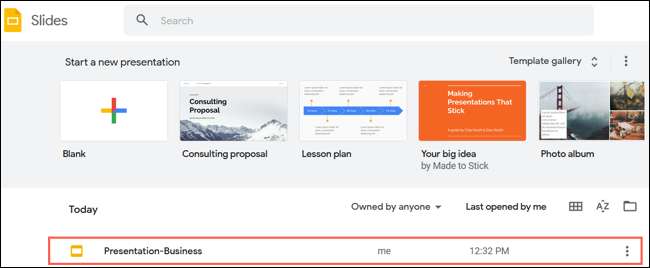
Konvertera PowerPoint genom att importera till Google-bilder
Ett annat sätt att konvertera din presentation från en PowerPoint till Google-bilder är av importera det . Fördelen med den här metoden är att du kan välja de bilder du vill konvertera om du inte vill ha hela presentationen.
RELATERAD: Hur man importerar en PowerPoint-presentation till Google-bilder
Välj "Blank" på den huvudsakliga Google-skivans skärm. När den untitled Presentation öppnas klickar du på Arkiv och GT; Importera bilder från menyn.
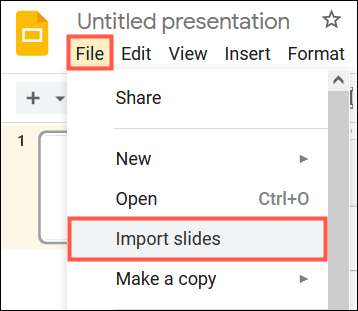
Välj fliken Ladda upp. Dra antingen din PowerPoint-bildspel på fönstret eller klicka på "Välj en fil från enheten" för att bläddra efter, markera och öppna filen.
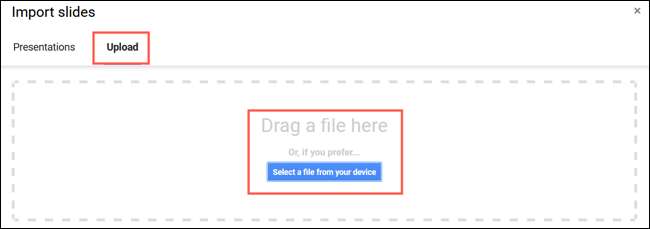
När fönstret Importera Slides visas klickar du på varje bild som du vill använda i Google-bilder. Om du vill använda dem alla klickar du på "Alla" bredvid Välj Slides längst upp till höger.

Kontrollera eventuellt rutan längst ner till höger för att hålla det ursprungliga temat från presentationen. Därefter, med de valda bilderna, klicka på "Importera Slides."
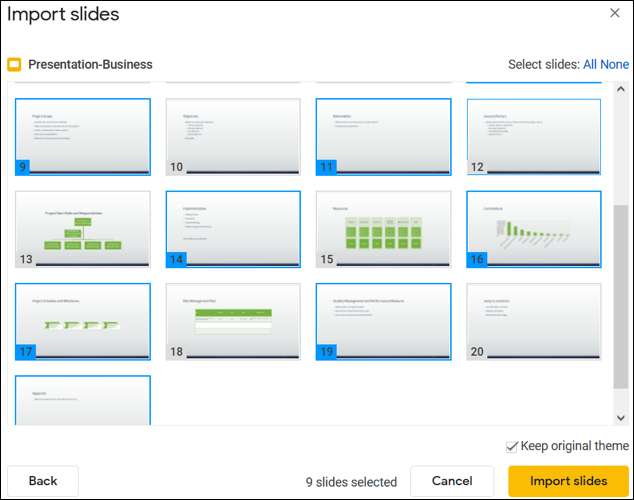
När de bilder du plockade öppen i den tomma presentationen, klicka på namnet längst upp till vänster för att byta namn på det. Som standard kommer bildspelet att kallas Untitled Presentation.
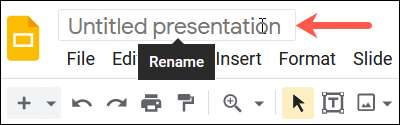
Dina ändringar sparar automatiskt, och du kan komma åt din konverterade presentation från sidan De viktigaste Google-bilderna eller Google-enheten.
Visste du att du också kan Konvertera PowerPoint-presentationer till Word-filer För anpassad glidtryck?
Konvertera PowerPoint genom uppladdning till Google Drive
Ett annat sätt att konvertera en PowerPoint till Google-bilder är att ladda upp filen till Google Drive. Den här metoden kan vara bekvämare om du redan har skrivit Google-enheten.
På huvudet Google Drive sida, klicka på "Ny" längst upp till vänster och välj "File Upload."
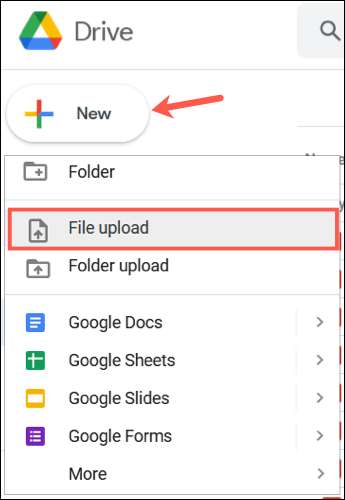
Leta reda på och välj din PowerPoint-fil och klicka sedan på "Öppna."
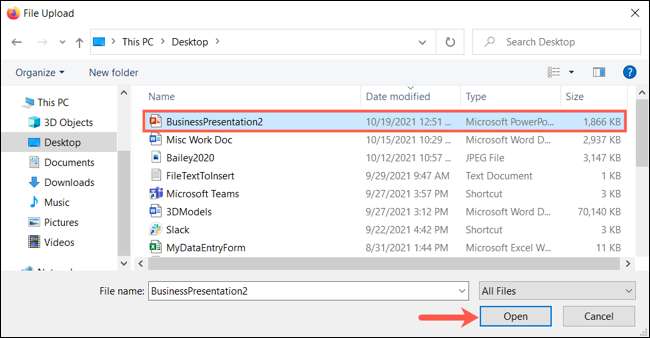
Efter filen uppladdning till Google Drive högerklickar du på den och väljer Öppna med & GT; Google-bilder.
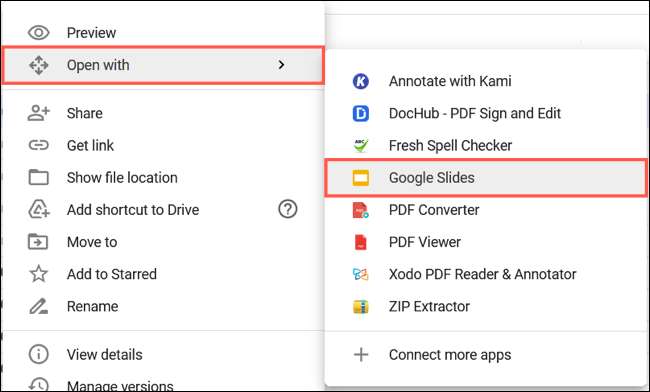
Presentationen öppnas i Google-bilder, men förbli en PowerPoint-fil som du kan se bredvid namnet längst upp till vänster.
Klicka på Arkiv & GT; Spara som Google-bilder från menyn för att konvertera den.
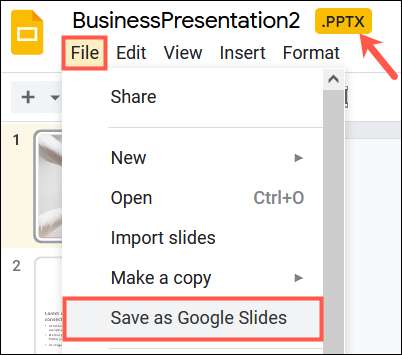
Detta öppnar presentationen i en ny flik som en Google-bildfil. Som beskrivits ovan sparar eventuella ändringar som du gör automatiskt, men nu som en Google-presentationspresentation. Och du får se båda filerna i din Google-enhet.
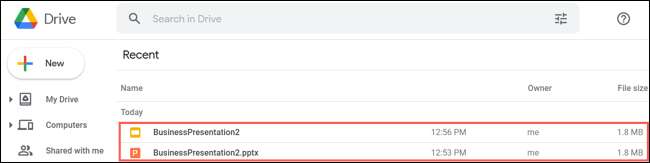
Om du vill ta bort PowerPoint-filen från din Google-enhet efter att du har konverterat den, högerklicka på den och välj "Ta bort."
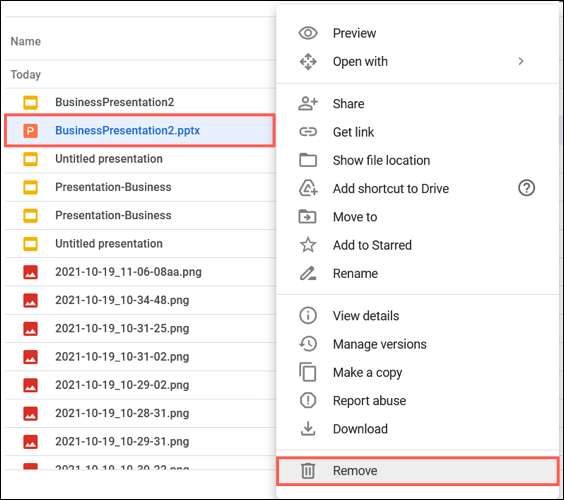
Intresserad av att göra det exakta motsatsen? Lära sig hur Konvertera Google-bilder till PowerPoint .







